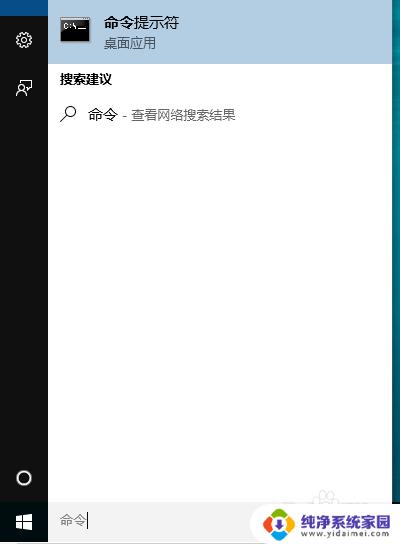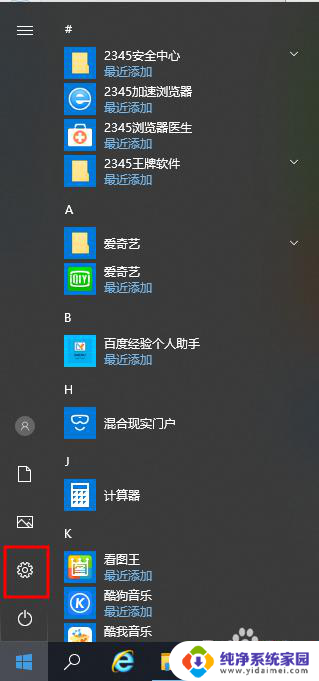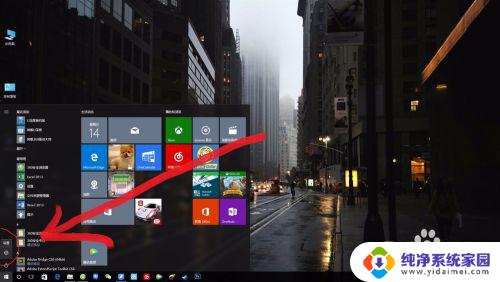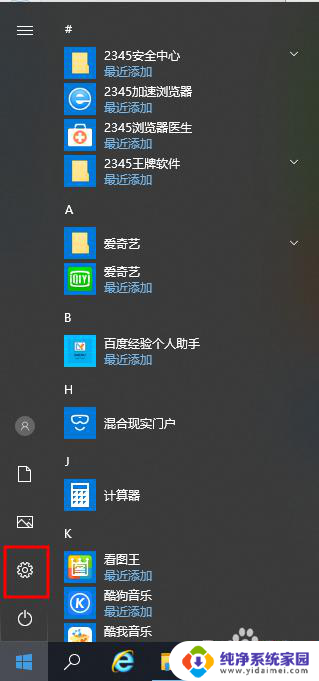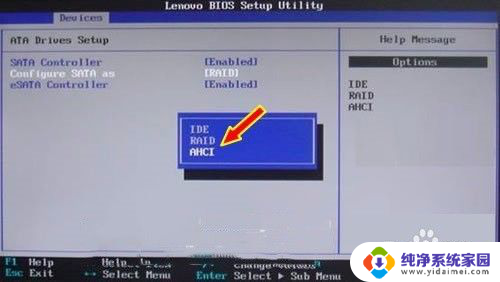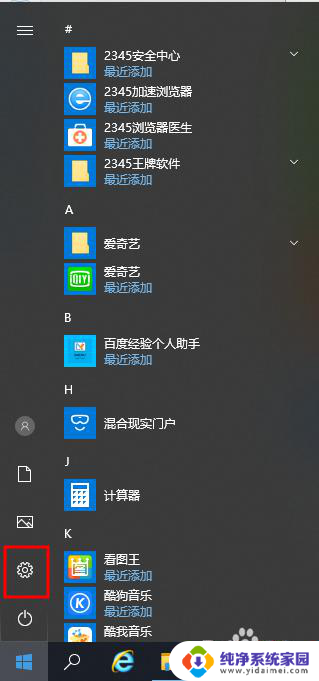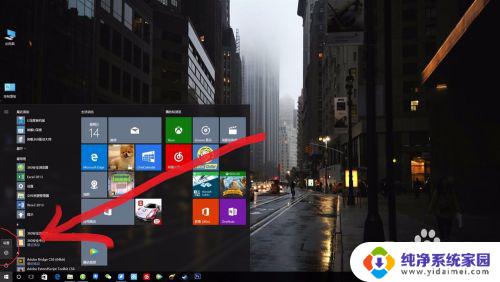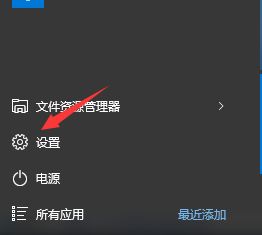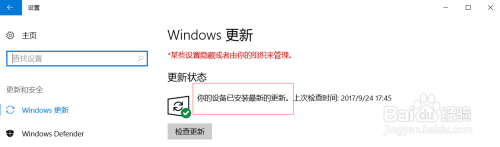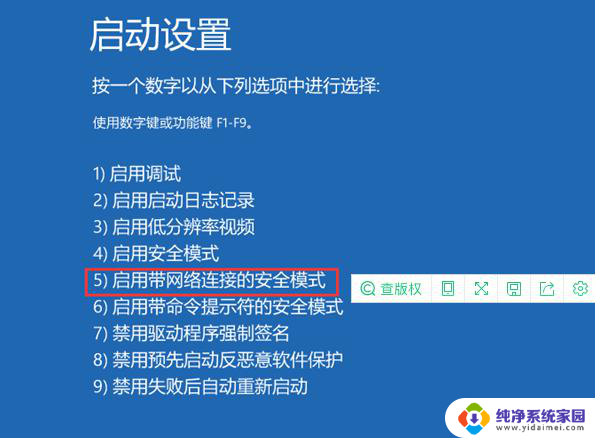给我打开游戏的模式 win10游戏模式的开启方法
在如今的数字时代,电脑游戏已经成为了许多人娱乐和放松的重要方式,有时候我们可能会遇到一些游戏卡顿、画面延迟等问题,这无疑会影响到我们的游戏体验。幸运的是微软为我们提供了一个解决方案,那就是Win10游戏模式。这个功能可以帮助我们优化电脑性能,提升游戏流畅度,并且减少不必要的系统干扰。接下来我们将介绍Win10游戏模式的开启方法,让我们一起来探索这个功能带来的便利吧!
具体步骤:
1.在win10设置里面找到“游戏”,点开。
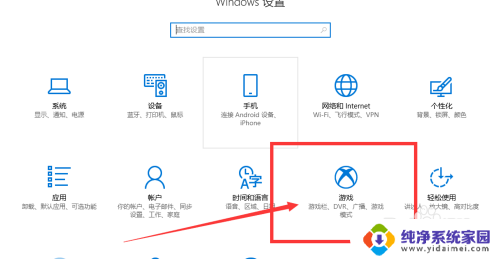
2.在“游戏”里面就可以看到一个“游戏模式”,点击进入。
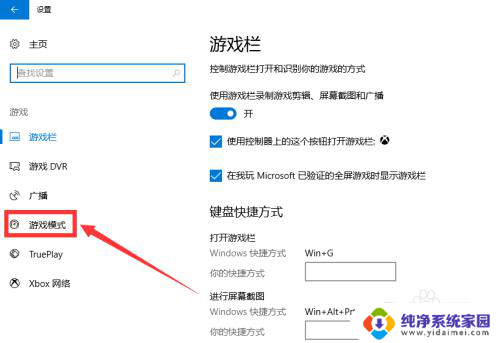
3.在游戏模式里面没有设置按钮,只有一个网页链接:了解有关游戏模式的详细信息。点击打开网页。
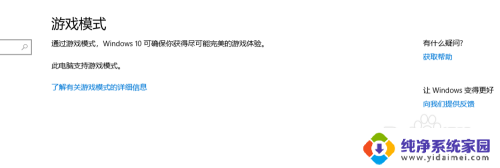
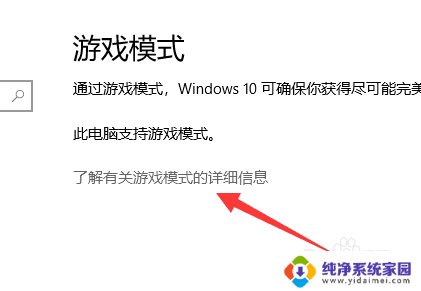
4.如图,官网介绍:在游戏中按win+G打开游戏录制工具。接着打开游戏模式按钮。win就是windows键,就是开始键。就是上面有个窗户样式的键。
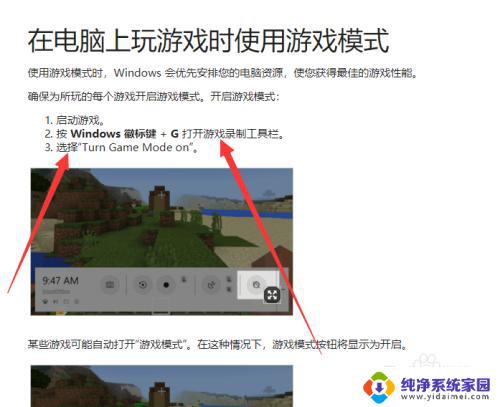
5.以我的世界为例,进入我的世界游戏,按win+G,打开游戏录制工具。
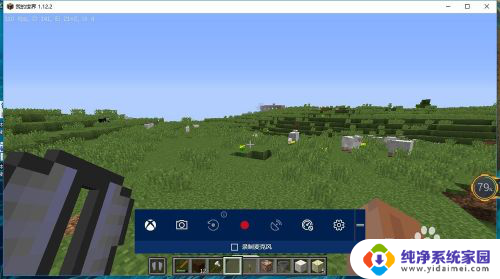
6.如图所示的按钮,这个就是游戏模式按钮。没有开启的时候上面会有一个“禁止”图样。
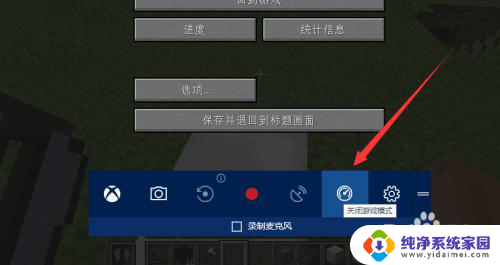
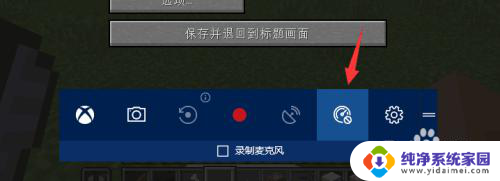
以上是关于如何打开游戏的所有内容,如果您遇到相同问题,可以参考本文中介绍的步骤进行修复,希望这对大家有所帮助。